Како аутоматски направити садржај у "Речи" 2010: детаљна упутства
Многи од нас користе уређиваче текста. Једна од најфункционалнијих је "Реч". Ако је величина текстуалне датотеке прилично велика, онда је тешко навигирати је. Како би се овај процес поједноставио, у документу се креира садржај - врста навигације кроз документ. У овом чланку ћемо погледати како да направимо садржај у програму Ворд 2010 аутоматски, пошто је ова верзија уређивача текста најпопуларнија међу корисницима.
Бројеви страница
Да бисте направили табелу садржаја, нема потребе да посебно бројите странице документа, јер ће Ворд, чак и без тога, приказивати бројеве страница у садржају. Међутим, ако одштампамо документ, биће погодније ако су странице нумерисане. Нумерирање је врло једноставно. Да бисте то урадили, само отворите картицу "Инсерт" и у "Паге Нумбер" изаберите локацију и формат будућег нумерисања. Након тога ће се на свакој страници документа појавити број странице.
Ad
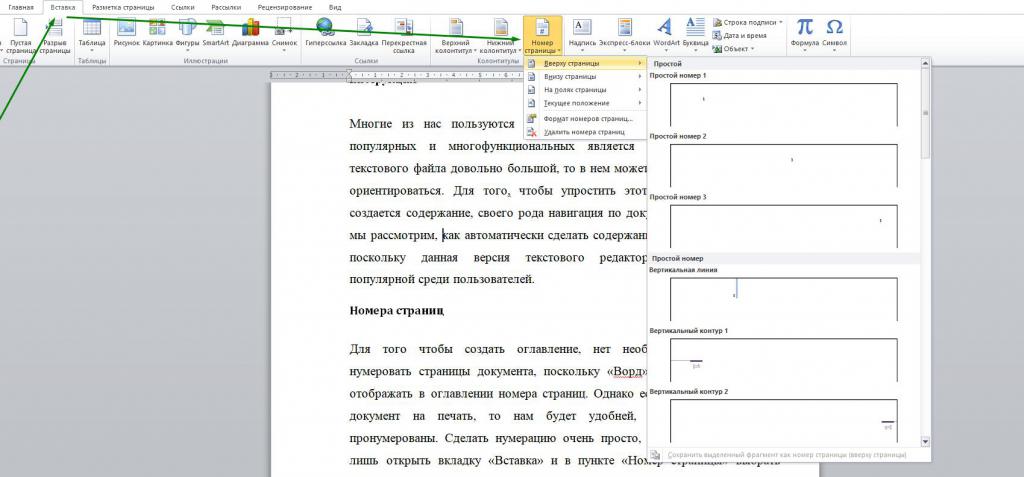
Хеадлинес
Схватили смо нумерацију, сада ћемо погледати детаљније како да направимо садржај у програму Ворд 2010 аутоматски. Да бисмо то урадили, морамо да изаберемо фразе, речи или реченице које су наслови и да их стилски обележимо. Да бисте то урадили, на картици „Хоме“ у колони „Стилес“ потребно је да изаберете жељени стил. Типично, за заглавља се користи стил “Хеадинг 1”, за титлове се обично користи “Хеадинг 2”, али “Ворд” вам даје могућност да користите било који други. Можете чак и креирати свој властити стил и користити га, или модифицирати постојећи.
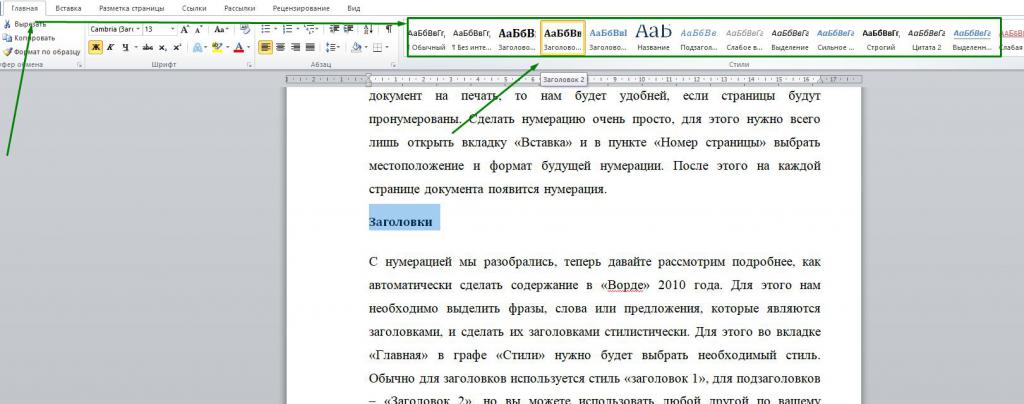
Промени заглавља
Ако из неког разлога не волите подразумевани стил заглавља, можете га променити. Да бисте то урадили, лако је као што ћете аутоматски направити садржај у Ворду 2010. Да бисте то урадили, након што кликнете десним дугметом миша на стил који желите да промените, потребно је да изаберете линију „Промени“.
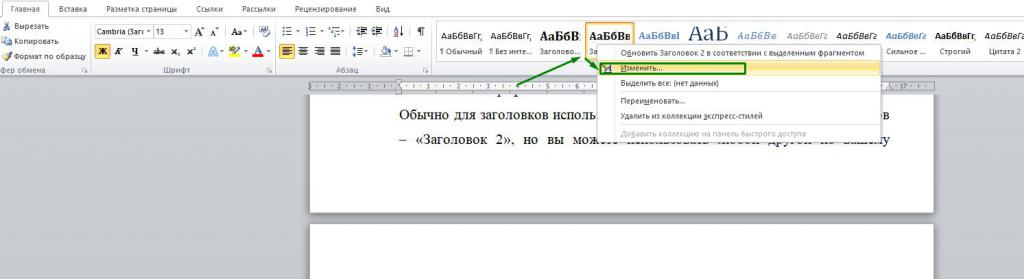
Видећете прозор за промену стила. Овде можете променити име стилови, фонтови, величину, избор, боју текста, чак можете додати оквир. Након промена, кликните на дугме "ОК".
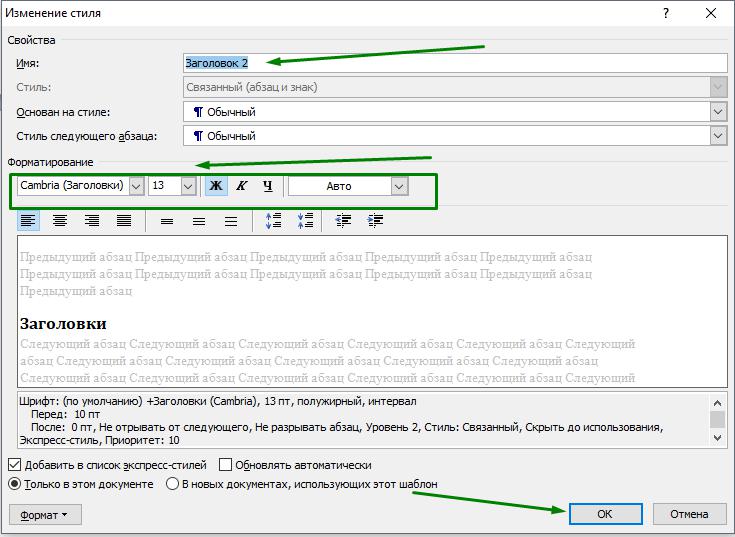
Све промјене које направите примијенит ће се на заглавља која ћете креирати и на оне који већ постоје.
Садржај
Овдје долазимо до главне ствари: како аутоматски направити садржај у "Ријечи" 2010. године. Након што смо направили нумерацију и наслов, потребно је да одете на картицу “Линк” и изаберете ставку “Садржај”. У прозору који се појави, требало би да одаберете стил садржаја који је потребан.
Ad
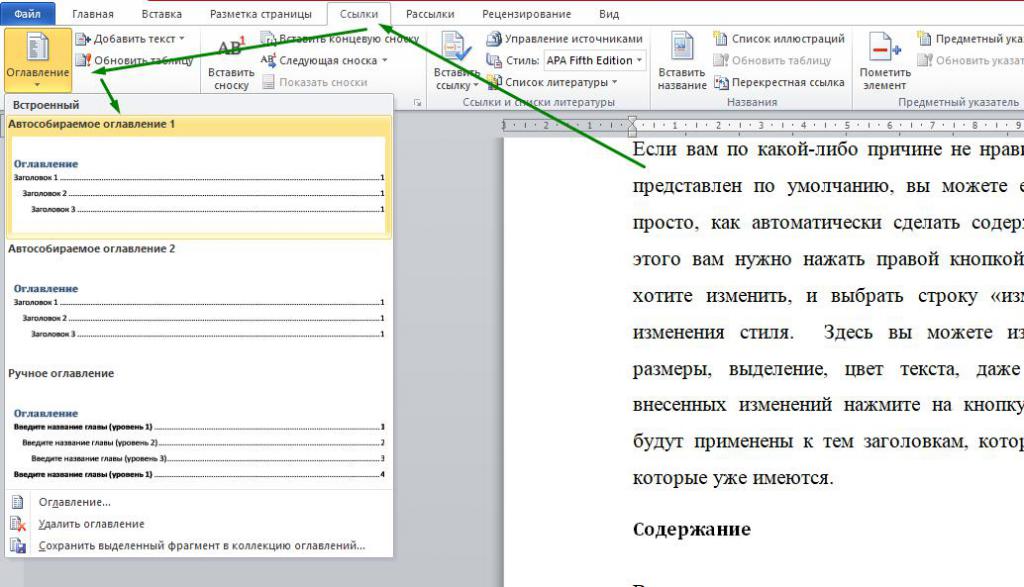
Форматирање садржаја
Мени „Садржај“ подразумевано садржи мали број опција за садржај. Да бисте изабрали формат садржаја који нам је потребан, потребно је да кликнете на линију "Садржај" у менију "Садржај".
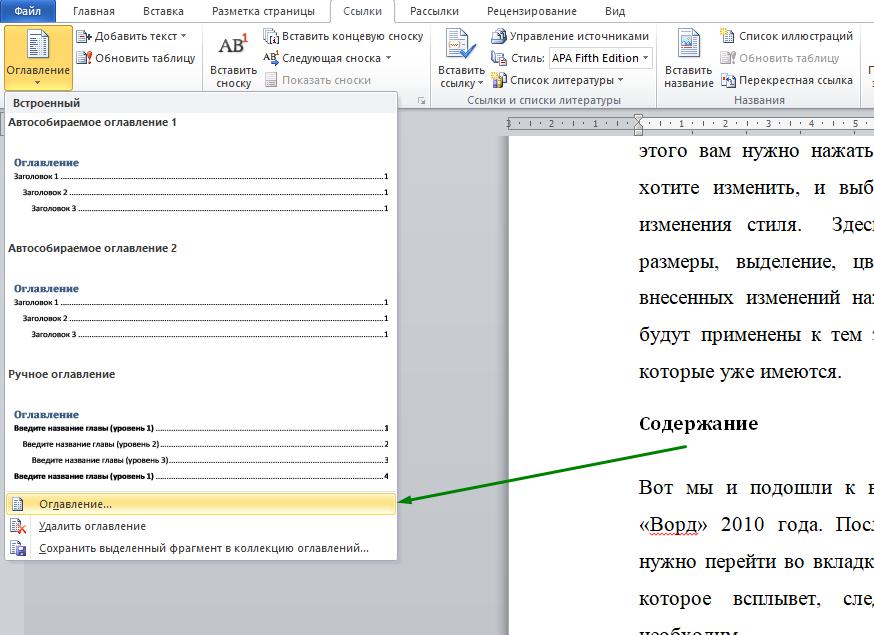
Имат ћемо прозор са 4 картице, од којих је један активан и потребан нам је. Овде можемо форматирати садржај према нашем нахођењу.
Садржај са бројевима страница
Питање како аутоматски направити садржај у "Ворд 2010" са бројевима страница је лако ријешено. Да бисте то урадили, потребно је оставити квачицу поред реда „Прикажи бројеве страница“ у претходно отвореном прозору „Садржај“.
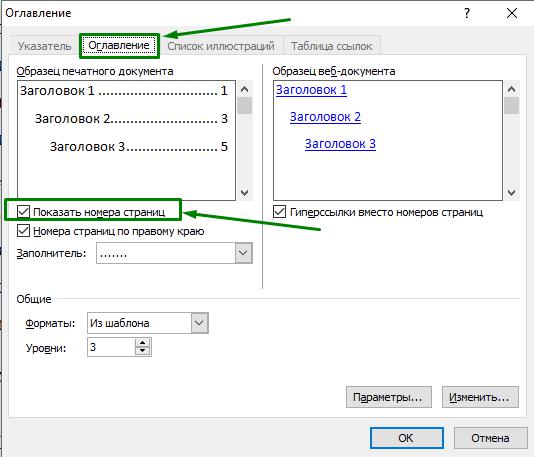
Чим га уклонимо, бројеви страница неће бити приказани, а само ће наслови бити у садржају. Лако као што је креирање садржаја у Ворд 2010 аутоматски са бројевима страница, можете позиционирати бројеве страница поред наслова наслова, а не на другом крају странице. Да бисте то урадили, уклоните квачицу из ставке “Бројеви страница на десној ивици”.
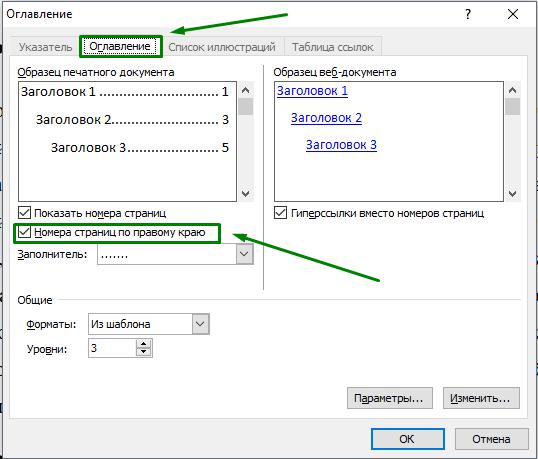
Садржај са тачкама
Размотрили смо како направити табелу са различитим форматима у погледу нумерације и њене локације. Међутим, како да садржај у програму Ворд 2010 аутоматски са тачкама? Могу се одабрати у ставци "Плацехолдер". По подразумеваној вредности, ту се налазе само тачке, али можете изабрати друго место.
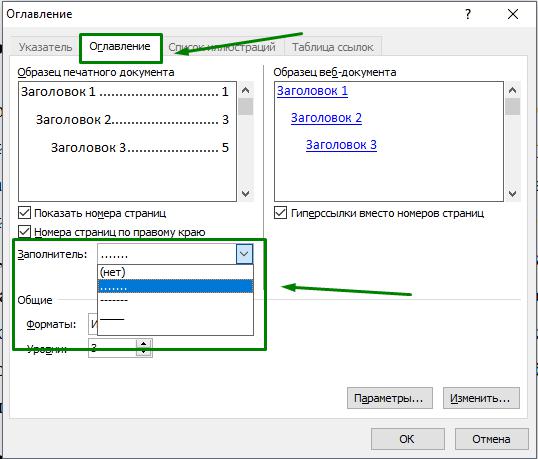
Ово може бити испрекидана линија, чврста танка линија, поред тога, можете одабрати и одсуство било којег резервног места. Можете изабрати и друге опције форматирања.
Ажурирање садржаја
У неким случајевима, након што смо креирали садржај, потребно је да га форматирате. То може бити због промјене наслова наслова, или се може промијенити након форматирања странице на којој се налазе ти наслови. Аутоматски садржај олакшава решавање овог проблема. Да бисте то урадили, отворите картицу "Везе" и изаберите ставку "Ажурирај табелу". Када кликнете на дугме, појавиће се мени где можете изабрати формат за ажурирање садржаја.
Ad

Дакле, можемо ажурирати само бројеве страница ако само форматирамо текст без промјене наслова наслова. Међутим, ако су наслови наслова промењени, боље је користити ставку „Ажурирај као цјелину“. Као резултат одабира жељене ставке и кликом на дугме „ОК“, садржај ће се у потпуности ажурирати у складу са раније унетим промјенама.
Уклањање садржаја
Сазнали смо како да садржај у Ворд 2010 аутоматски направимо са и без бројева, као и са различитим резервисаним местима, али шта ако нам више не буде потребан садржај? Лако се уклања. Да бисте то урадили, идите на картицу "Линкови", отворите мени "Садржај" и изаберите линију "Избриши садржај ...".
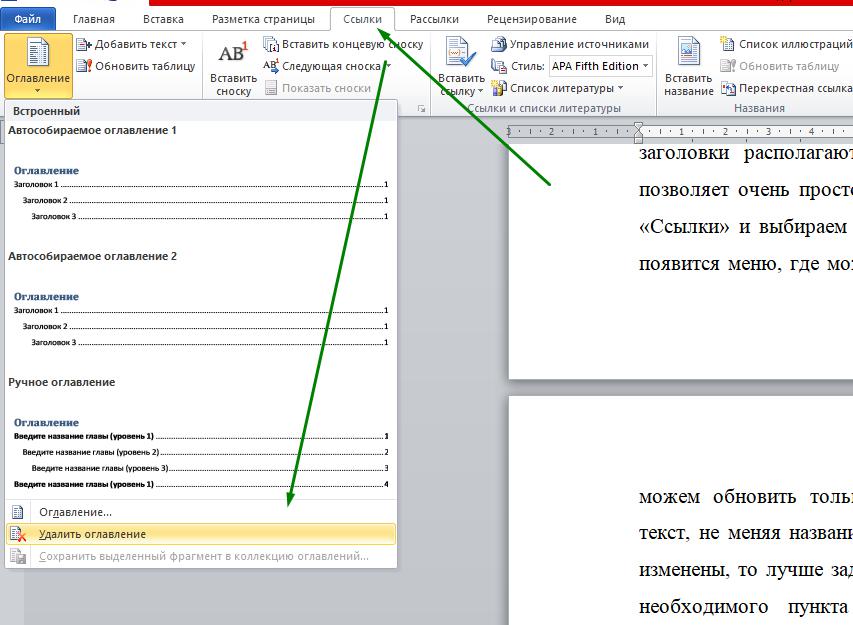
Након ових акција, садржај ће бити избрисан.
У закључку
Садржај је веома корисна функција која је доступна у Ворд-у. Омогућава вам савршено кретање по документу, без обзира на величину. Зато престаните ручно да радите садржај, аутоматизујте овај процес и уживајте у његовој једноставности.